Photoshop字效教程:雪花字效果
時(shí)間:2024-02-03 00:29作者:下載吧人氣:34
作者:飄零的楓葉來(lái)源:中國(guó)教程網(wǎng)
簡(jiǎn)介:本例介紹使用PS制作雪花文字效果,主要通過(guò)路徑描邊和圖層樣式來(lái)完成最終效果,適合新手朋友學(xué)習(xí)的實(shí)例教程,希望能給朋友們帶來(lái)幫助~~效果如圖:
一、新建一個(gè)600×400的文件,設(shè)置前景色為:#003270,按Alt+Delete填充

二、設(shè)置前景色為白色,輸入文字
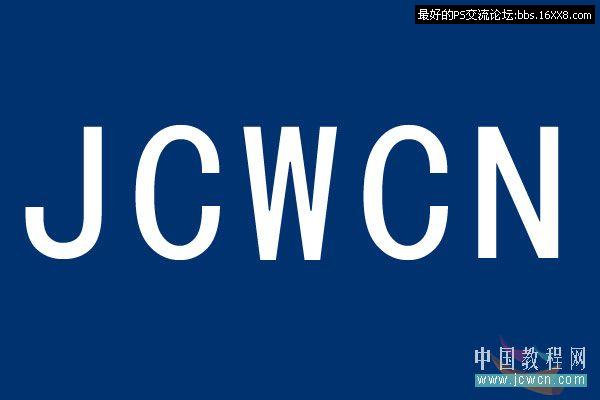
三、鼠標(biāo)右鍵單擊文字圖層,選擇“創(chuàng)建工作路徑”,按Shift+Ctrl+N新建一層,得到圖層1,隱藏文字圖層,進(jìn)入路徑面板
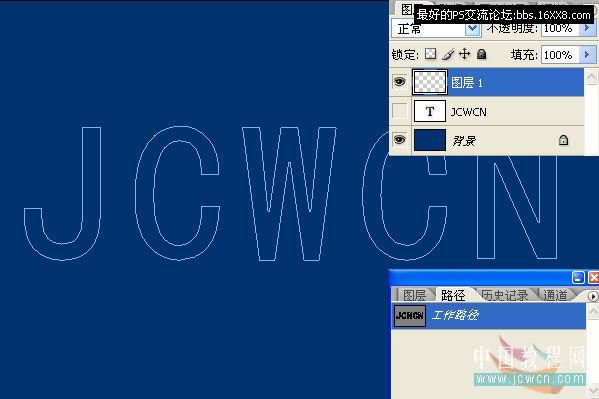
四、載入下載好的雪花筆刷,選擇畫(huà)筆工具,按F5調(diào)出畫(huà)筆調(diào)板,選擇一款雪花筆刷,勾選形狀動(dòng)態(tài),設(shè)置如圖,注意紅框標(biāo)注處
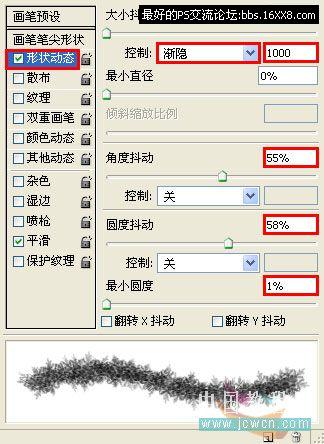
五、設(shè)置前景色為白色,在路徑面板單擊描邊路徑,如果感覺(jué)畫(huà)筆設(shè)置的不合適,可以按Ctrl+Z返回,再按[鍵縮小畫(huà)筆,]鍵放大畫(huà)筆
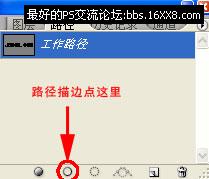
六、刪除工作路徑,得到如圖效果

七、回到圖層面板,點(diǎn)開(kāi)文字圖層的眼睛,并移到最上層

八、在圖層面板上雙擊文字圖層調(diào)出圖層樣式,設(shè)置內(nèi)影陰,顏色設(shè)置為:#003270,其它設(shè)置如圖

九、設(shè)置外發(fā)光,顏色設(shè)置為:#83bafe,其它設(shè)置如圖
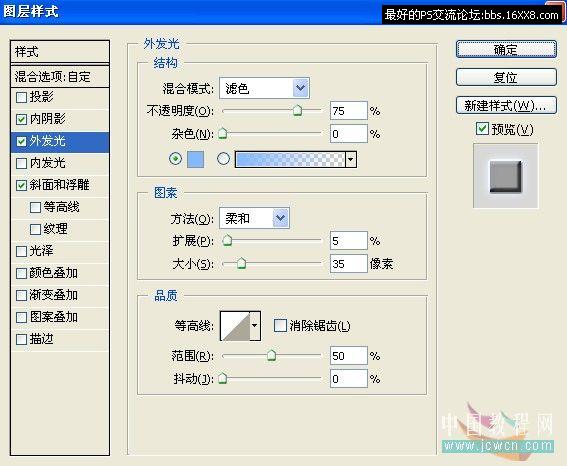
十、設(shè)置斜面與浮雕,等高線選擇“半圓”,其它設(shè)置如圖
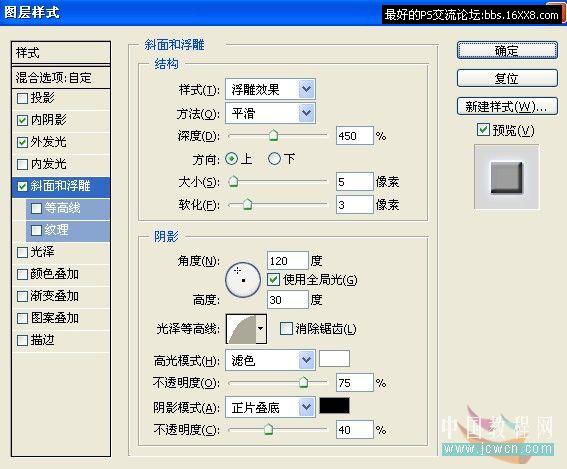
十一、設(shè)置文字圖層混合模式為正片疊底,效果如圖:

十二、在圖層面板上雙擊圖層1調(diào)出圖層樣式,設(shè)置外發(fā)光,顏色設(shè)置為:#003270,其它設(shè)置如圖
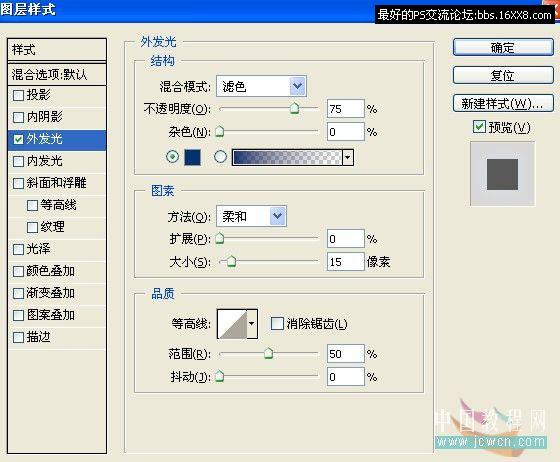
效果如圖:

十三、現(xiàn)在看上去有點(diǎn)單調(diào),我們來(lái)加點(diǎn)裝飾吧,選擇背景層,按Shift+Ctrl+N新建一層,得到圖層2,選擇畫(huà)筆工具,挑一款雪花畫(huà)筆隨意繪制

十四、設(shè)置圖層2的混合模式為疊加,完成,最終效果如圖

相關(guān)推薦
相關(guān)下載
熱門(mén)閱覽
- 1ps斗轉(zhuǎn)星移合成劉亦菲到性感女戰(zhàn)士身上(10P)
- 2模糊變清晰,在PS中如何把模糊試卷變清晰
- 3ps楊冪h合成李小璐圖教程
- 4ps CS4——無(wú)法完成請(qǐng)求,因?yàn)槲募袷侥K不能解析該文件。
- 5色階工具,一招搞定照片背后的“黑場(chǎng)”“白場(chǎng)”和“曝光”
- 6軟件問(wèn)題,PS顯示字體有亂碼怎么辦
- 7軟件問(wèn)題,ps儲(chǔ)存文件遇到程序錯(cuò)誤不能儲(chǔ)存!
- 8ps液化濾鏡
- 9LR磨皮教程,如何利用lightroom快速磨皮
- 10PS鼠繪奇幻的山谷美景白晝及星夜圖
- 11ps調(diào)出日系美女復(fù)古的黃色調(diào)教程
- 12photoshop把晴天變陰天效果教程
最新排行
- 1室內(nèi)人像,室內(nèi)情緒人像還能這樣調(diào)
- 2黑金風(fēng)格,打造炫酷城市黑金效果
- 3人物磨皮,用高低頻給人物進(jìn)行磨皮
- 4復(fù)古色調(diào),王家衛(wèi)式的港風(fēng)人物調(diào)色效果
- 5海報(bào)制作,制作炫酷的人物海報(bào)
- 6海報(bào)制作,制作時(shí)尚感十足的人物海報(bào)
- 7創(chuàng)意海報(bào),制作抽象的森林海報(bào)
- 8海報(bào)制作,制作超有氛圍感的黑幫人物海報(bào)
- 9碎片效果,制作文字消散創(chuàng)意海報(bào)
- 10人物海報(bào),制作漸變效果的人物封面海報(bào)
- 11文字人像,學(xué)習(xí)PS之人像文字海報(bào)制作
- 12噪點(diǎn)插畫(huà),制作迷宮噪點(diǎn)插畫(huà)

網(wǎng)友評(píng)論